monday.com oferece uma ampla variedade de colunas para você personalizar seu quadro da forma como deseja. Este artigo aborda cada uma das colunas individualmente. Clique aqui para saber como adicionar uma coluna ao seu quadro.
A coluna de pessoas
Com a coluna de pessoas, você pode atribuir cada tarefa a um membro específico da equipe ou atribuir vários usuários a um único elemento em uma coluna! Isso permite entender de forma visual quem é responsável pelo quê e dar a propriedade das tarefas para a sua equipe. Clique aqui para saber mais! 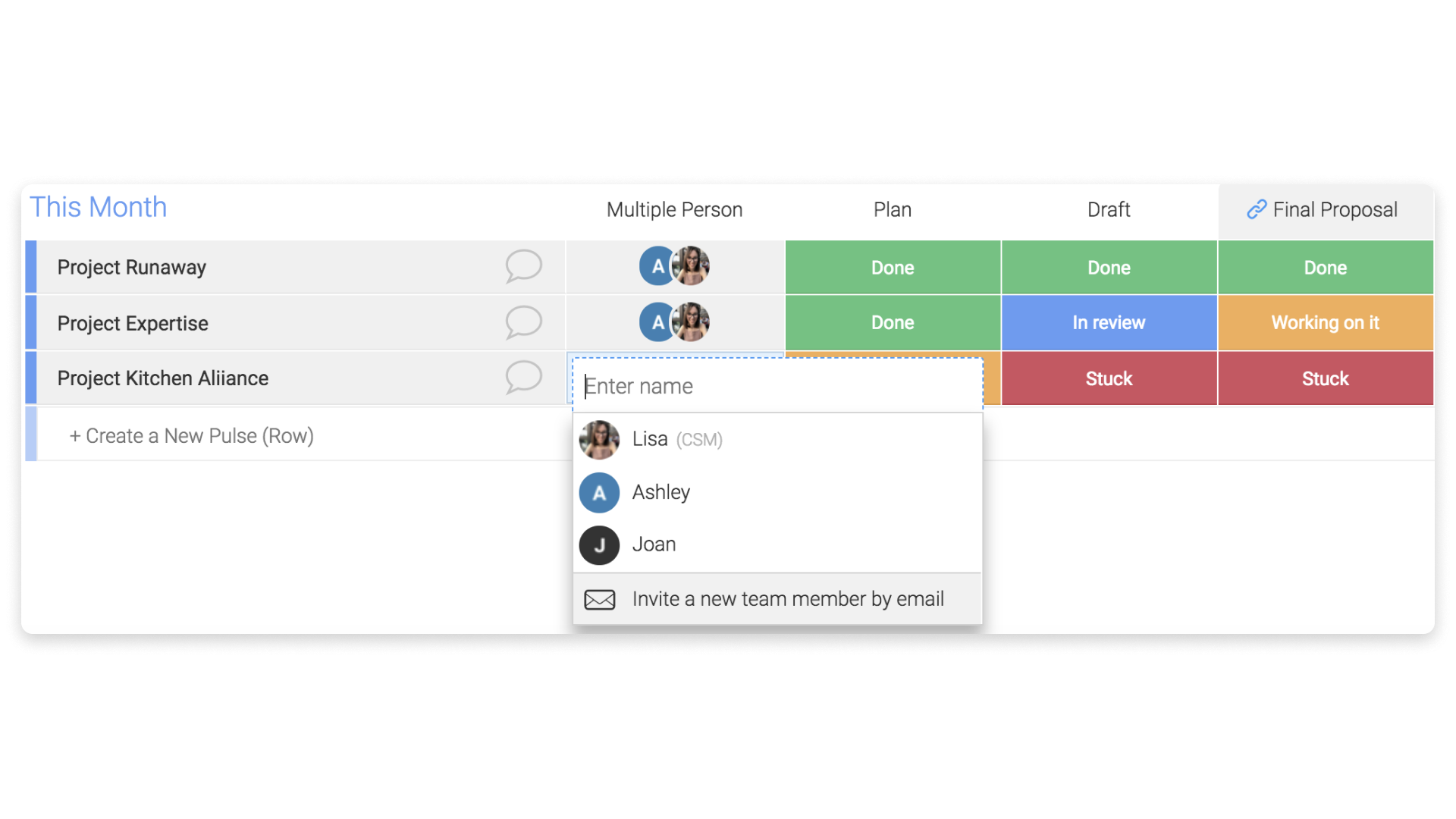
A coluna de status
Esta coluna permite que você acompanhe visualmente o progresso das suas tarefas. Ela inclui 20 rótulos de cores que podem ser personalizados. A coluna de status também pode ser usada para priorizar e categorizar suas tarefas. Confira este artigo para mais informações.
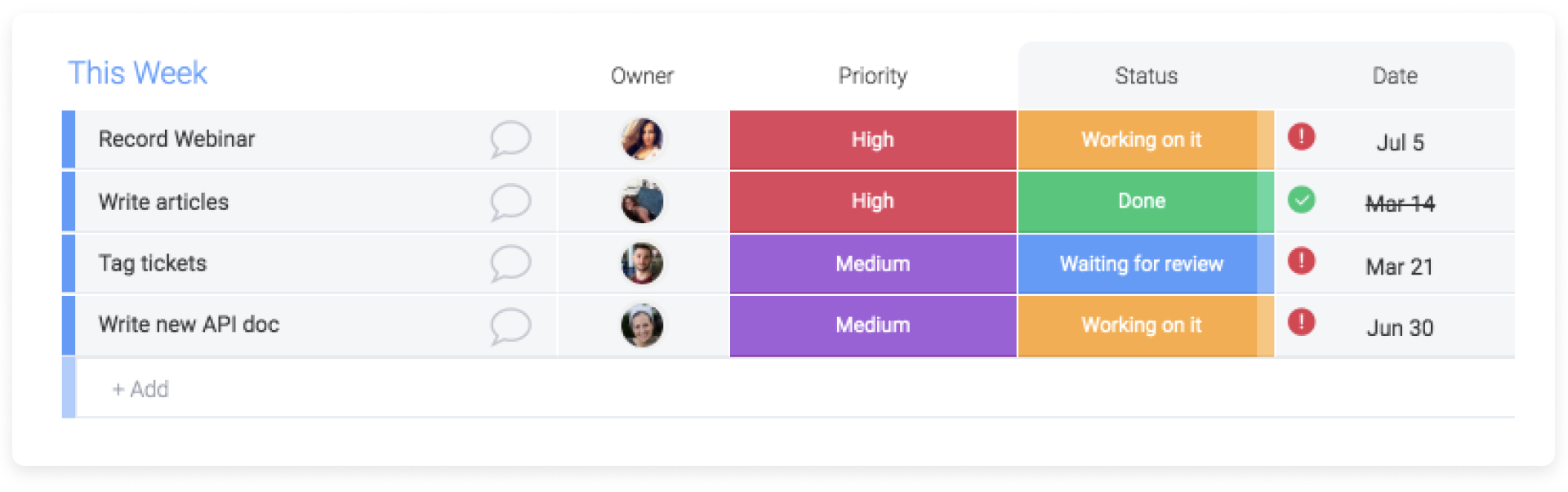
A coluna de texto
Esta coluna permite adicionar qualquer tipo de texto, como número de telefone, endereço ou comentário curto.
A coluna de data
A coluna de data permite configurar prazos de entrega para suas tarefas. Com esta coluna, você poderá receber lembretes sobre prazos. Consulte este artigo para saber mais.
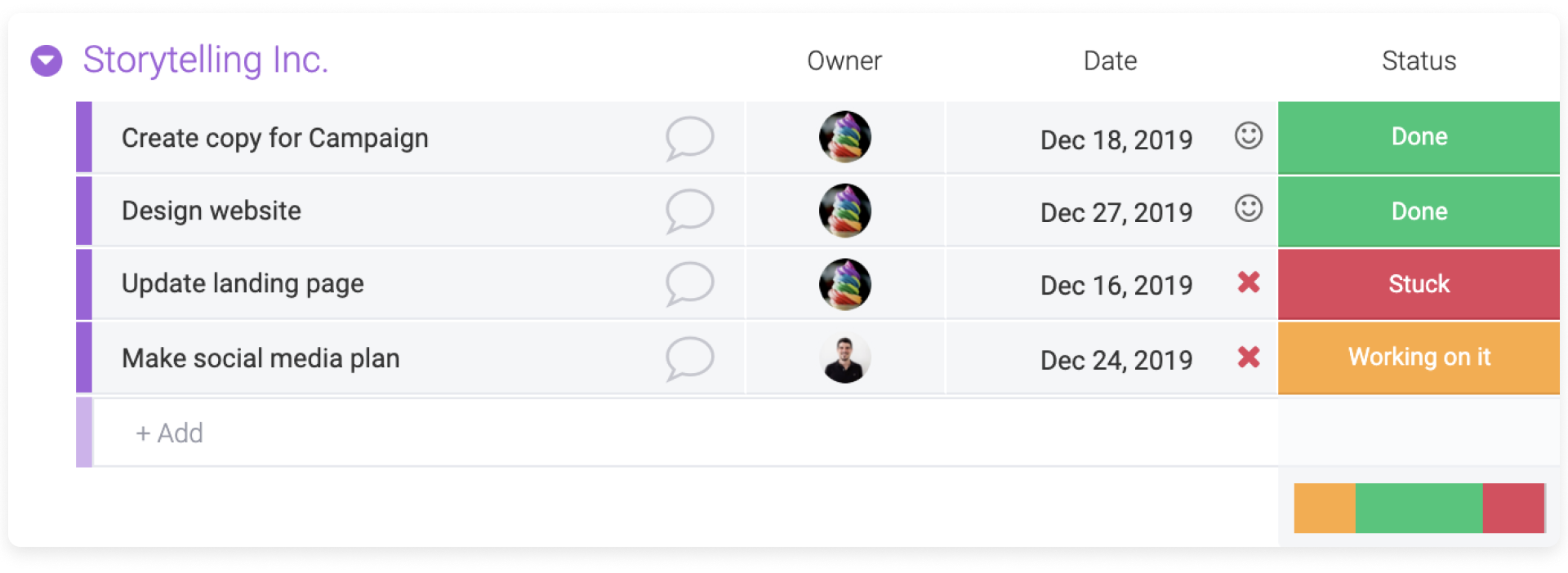
A coluna de números
Você pode usar esta coluna para praticamente qualquer coisa relacionada a números: acompanhar um orçamento, uma quantidade de elementos, o número de horas gastas em uma tarefa, etc... Saiba mais neste artigo.
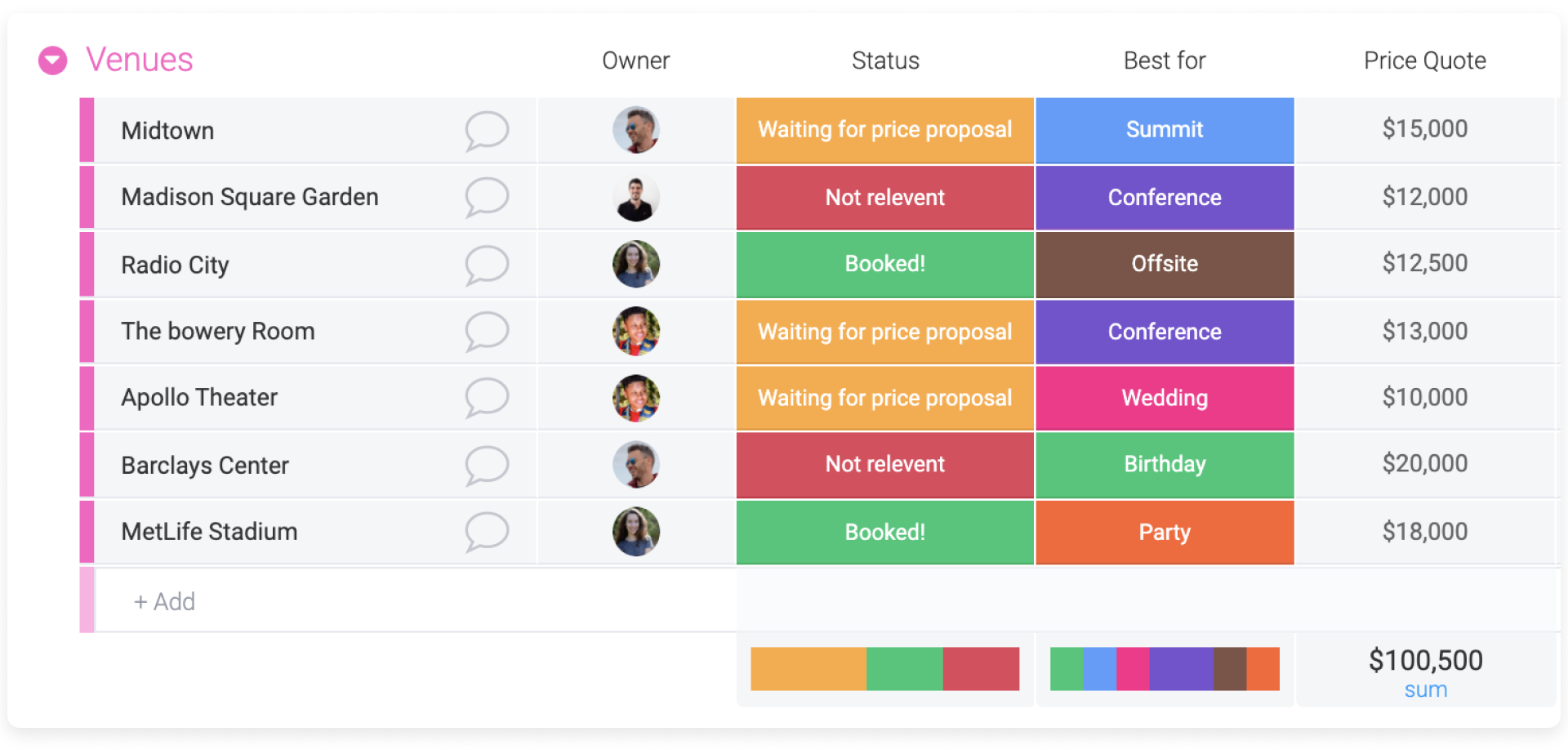
A timeline
Uma das colunas favoritas na monday.com 😊. Ela é a nossa versão própria do gráfico de Gantt e permite que você gerencie pessoas e suas cargas de trabalho de uma maneira totalmente visual. Confira este artigo para saber mais.
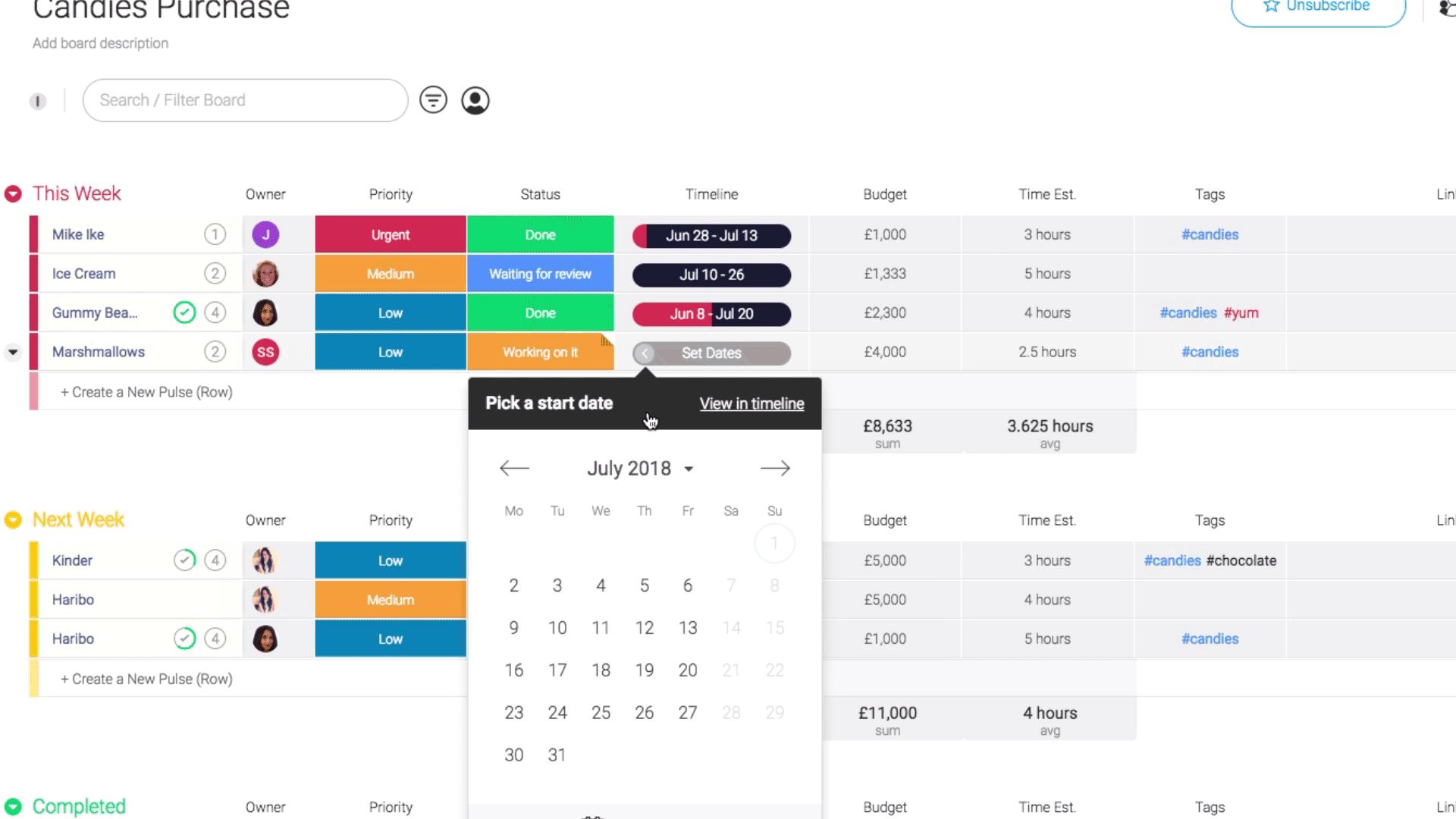
O combo de coluna de linha do tempo + numérica (coluna de duração
O combo de coluna de linha do tempo + numérica (também conhecida como coluna de duração) combina a coluna de números com a coluna de linha do tempo para fornecer uma maneira fácil e automática de ajustar e exibir a duração de suas datas. Leia tudo sobre o assunto aqui.
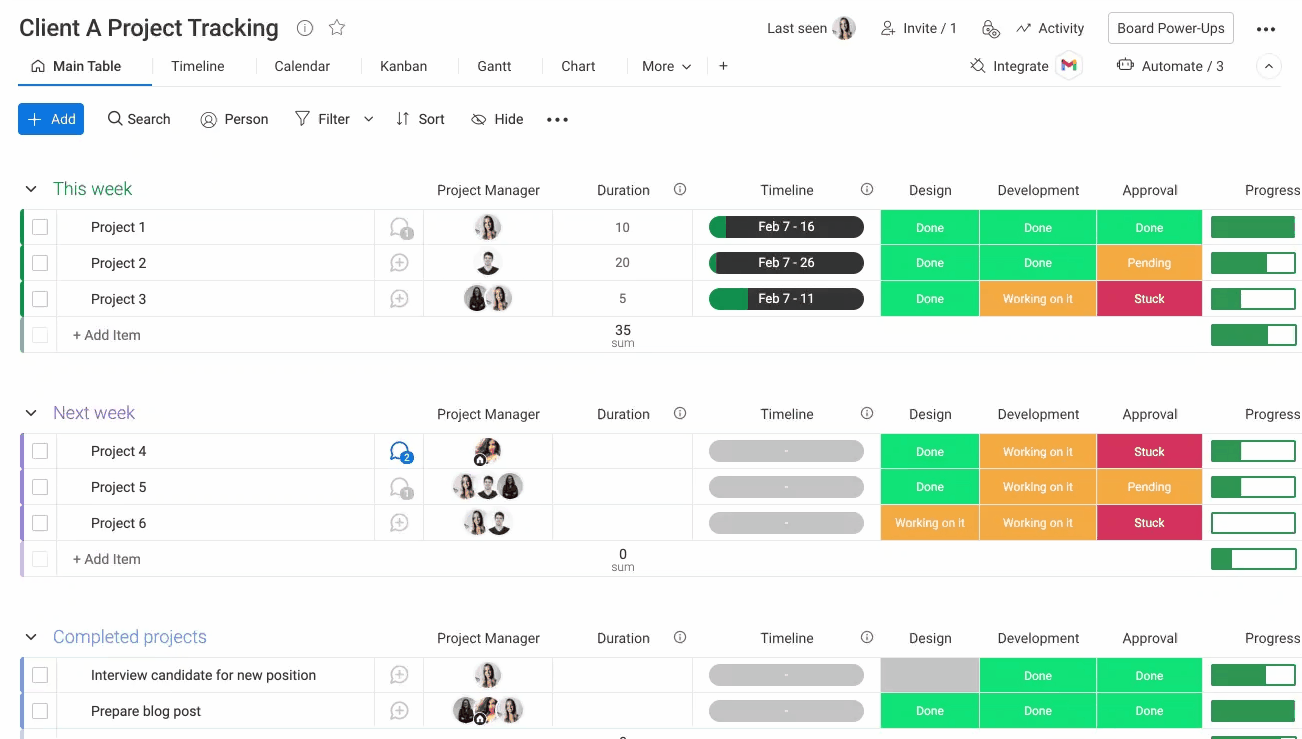
As tags
As tags permitem listar várias palavras-chaves que serão exibidas ao lado de um símbolo de hashtag (#). A coluna de tags ajudará você a agrupar elementos de diferentes grupos ou quadros em toda a sua conta de acordo com uma palavra-chave consistente. Confira este artigo para saber mais.
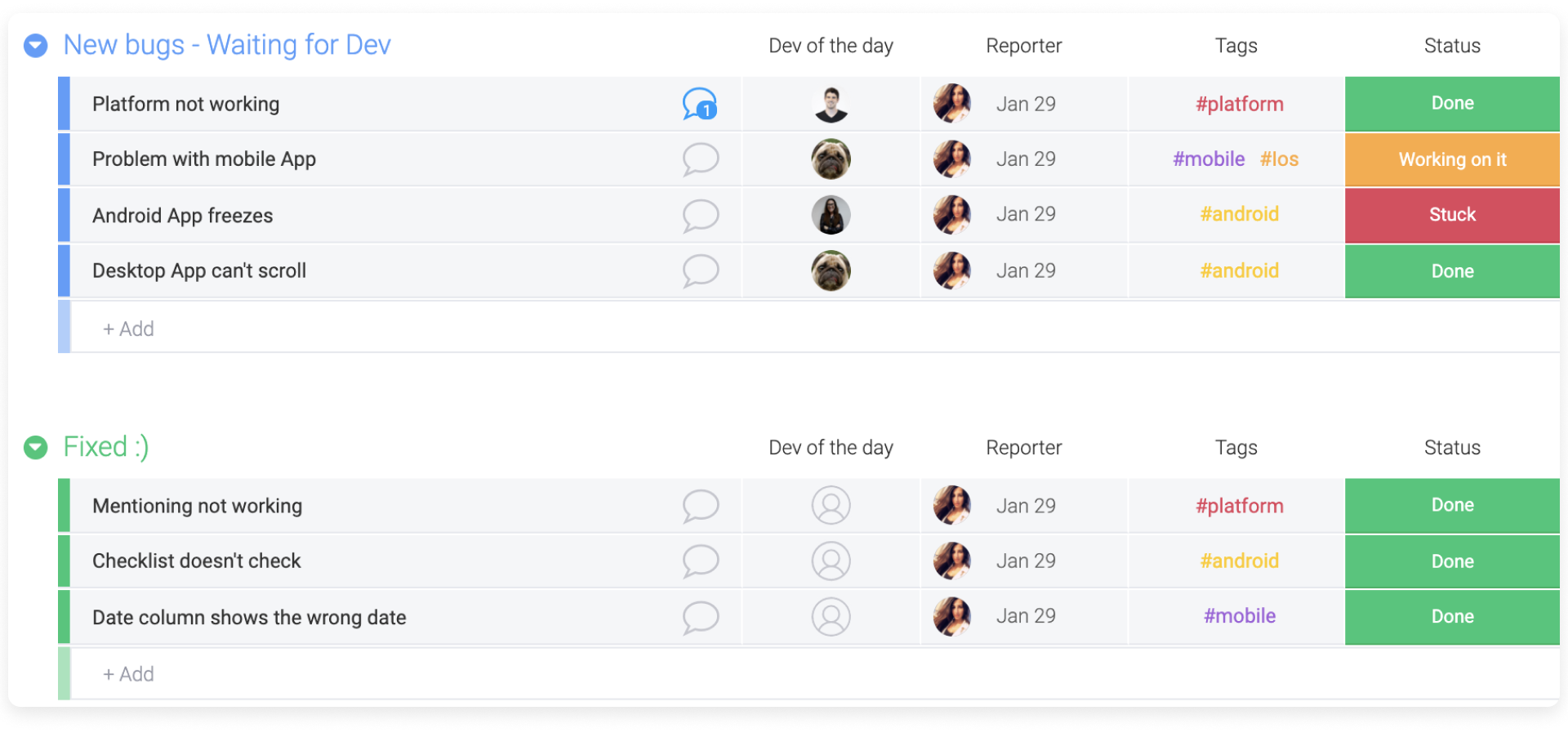
Coluna de conectar quadros
A coluna de conectar quadros permite que você conecte facilmente um ou mais quadros da sua conta ao quadro em que você está. Além disso, ela funciona junto com a coluna de espelho (falaremos sobre ela abaixo) para ajudar a refletir dados de um quadro diferente para o quadro em que você está.
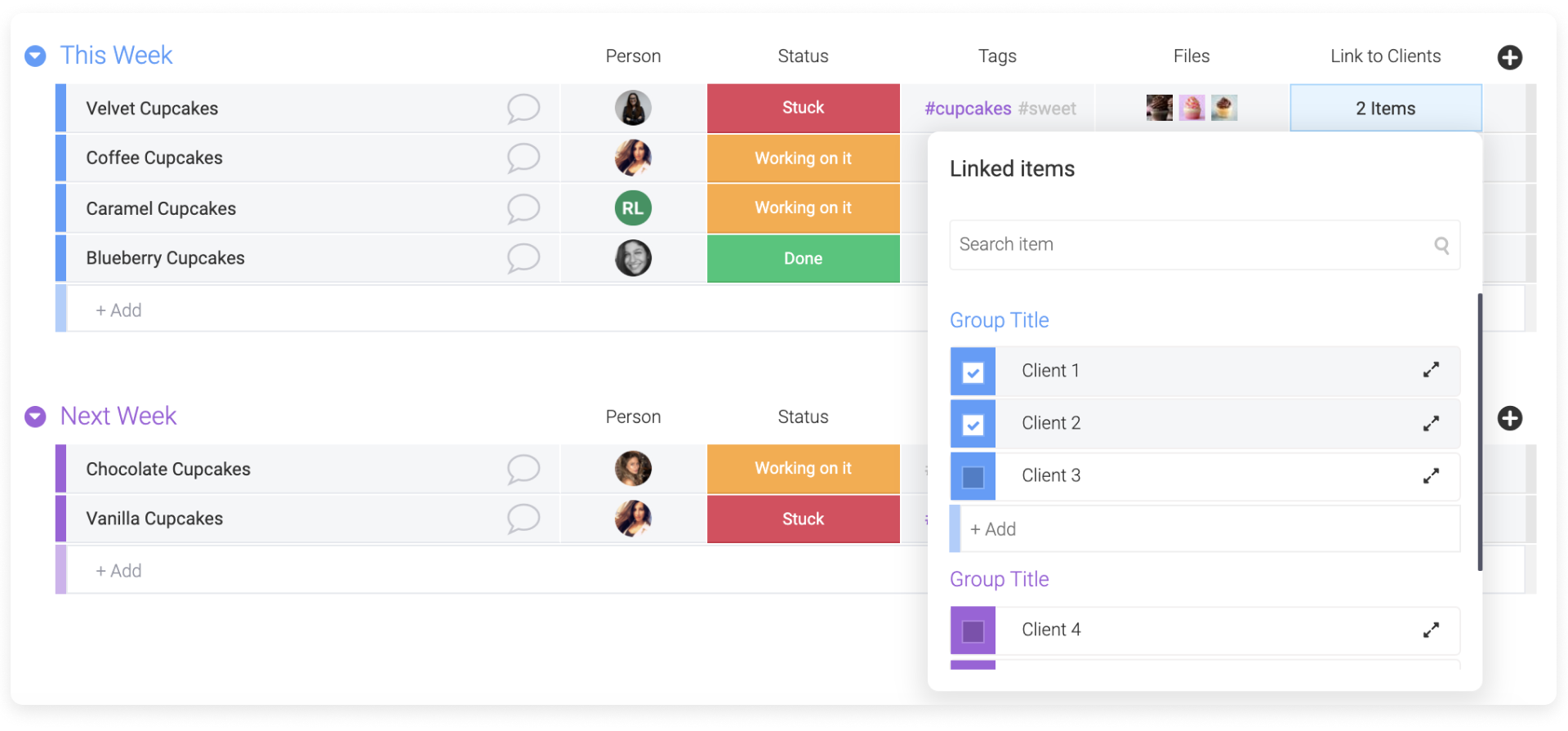
A coluna de espelho
A coluna de espelho funciona junto com a coluna de conectar quadros para que você possa espelhar e sincronizar certas informações (colunas) de um quadro para outro. Com isso, você pode facilmente fazer alterações em qualquer quadro e essas alterações serão refletidas em ambos os quadros.
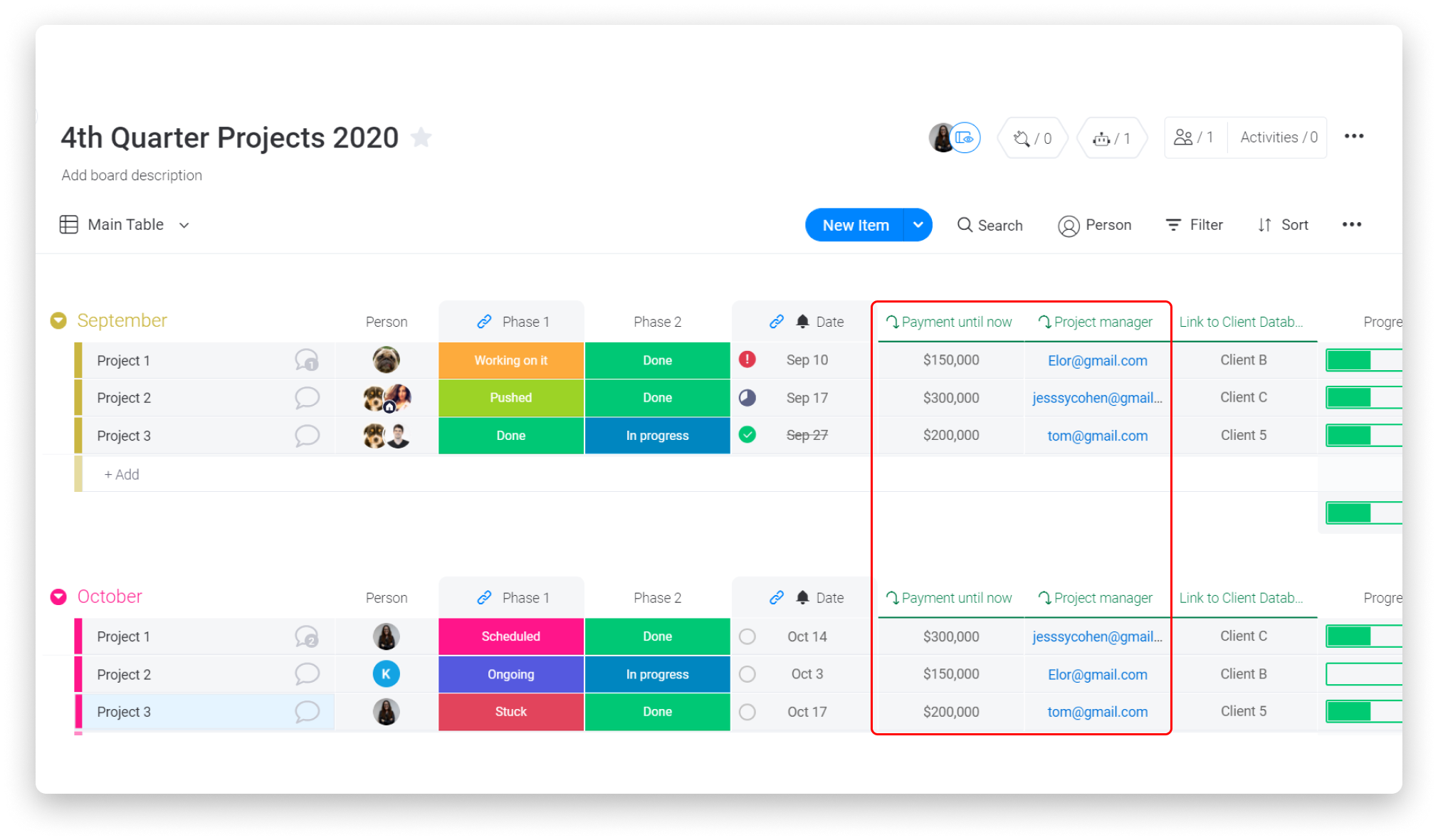
A coluna de avaliação
Disponível na central de colunas, esta coluna permite avaliar visualmente ou classificar seus elementos. ⭐️⭐️⭐️ Consulte este artigo para saber mais.
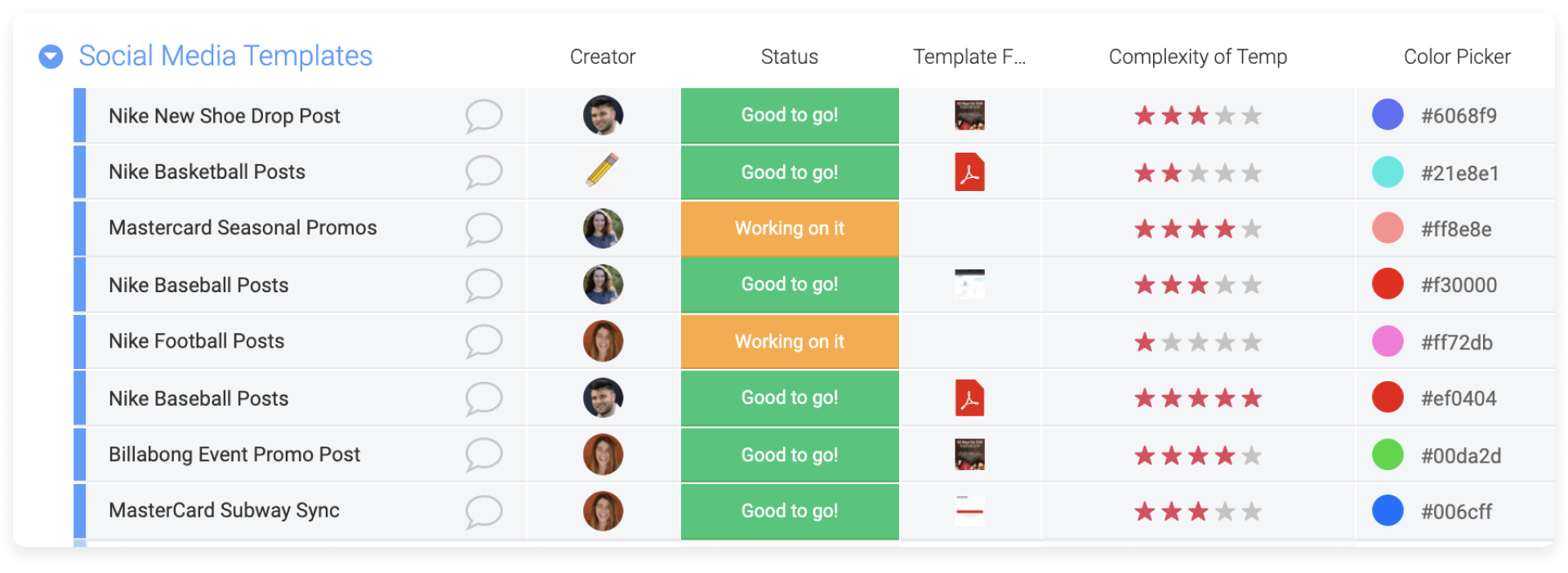
A coluna de lista suspensa
A coluna de lista suspensa permite que você defina e selecione uma lista de opções para escolher entre elas. Com esta coluna, você pode selecionar várias opções diferentes para cada célula.
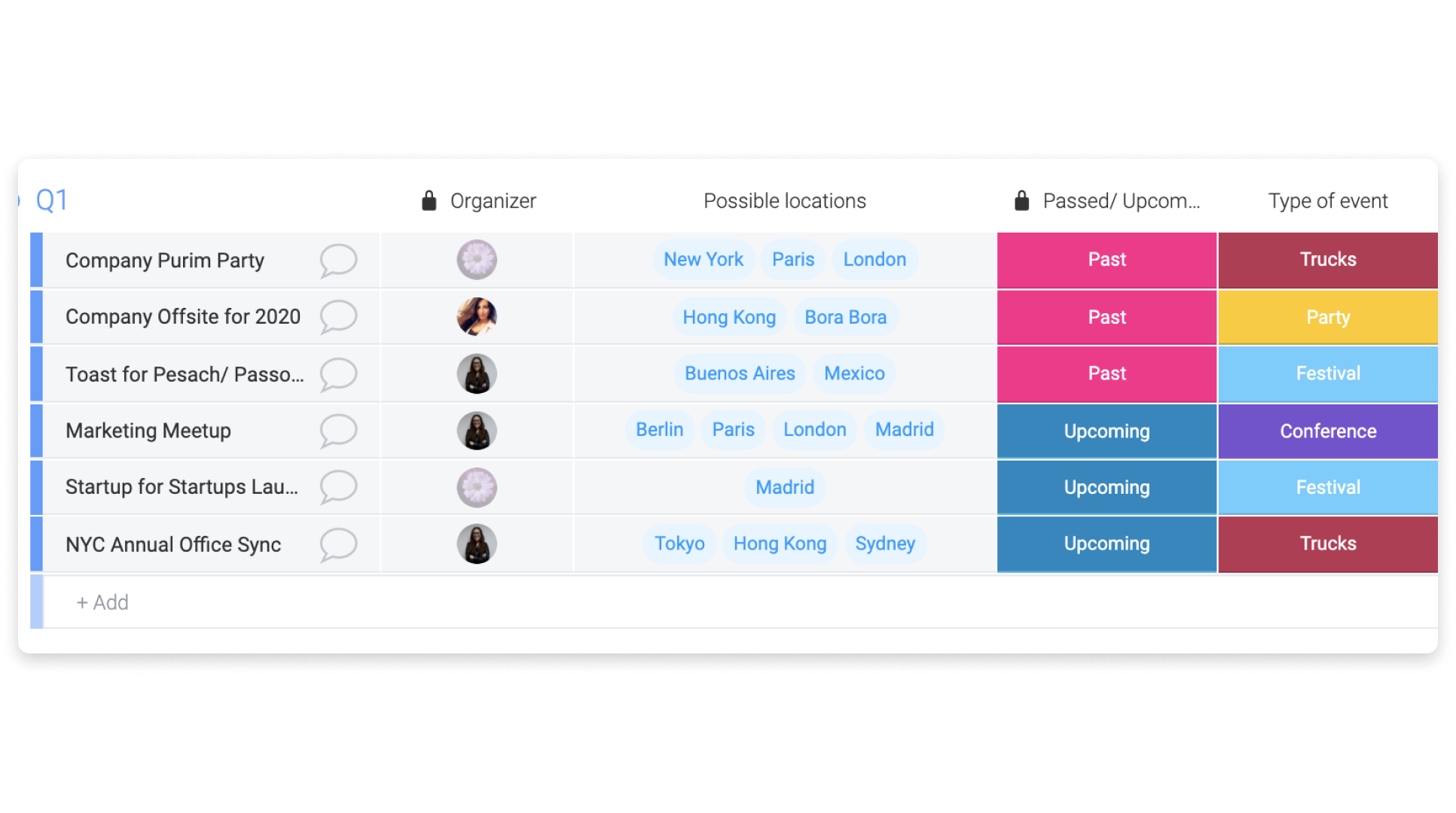
A coluna de relógio mundial
Esta incrível coluna pode salvar sua vida, caso você esteja gerenciando leads ou possua uma lista de contatos com os quais precise entrar em contato. Ela permite visualizar que horas são de acordo com o fuso horário de cada pessoa. Confira como ela funciona aqui. 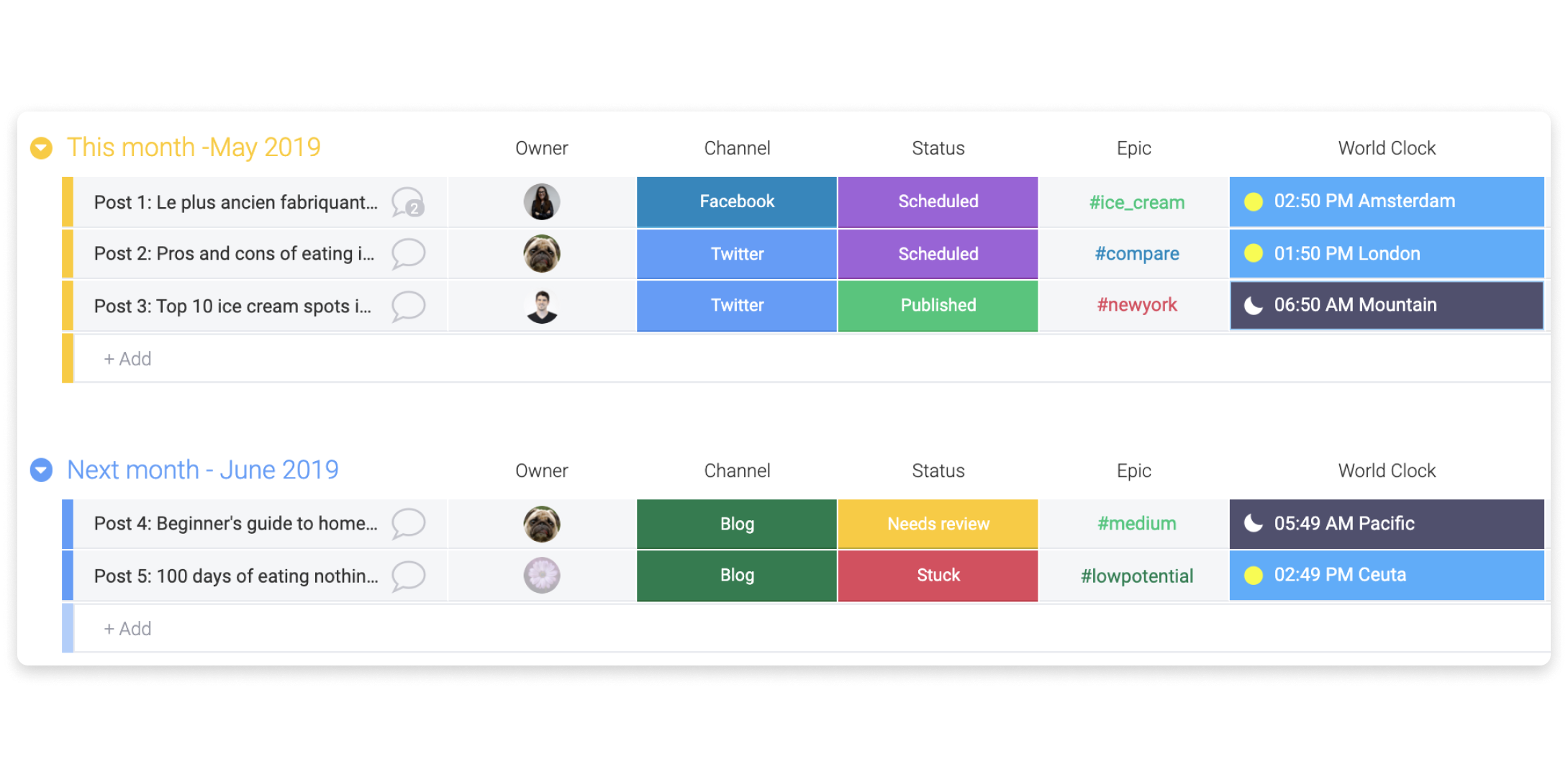
A coluna de caixa de seleção
Todos nós conhecemos a sensação agradável de marcar com sinal de "visto" aquele elemento concluído! 😌 Agora você tem a opção de fazer isso através da coluna de caixa de seleção! ✔️ Saiba mais sobre ela neste artigo.
A coluna de link
A coluna de link permite adicionar um hiperlink a qualquer site. Você pode personalizar cada elemento com um endereço web e texto específicos para serem exibidos. Saiba mais sobre esta coluna aqui.
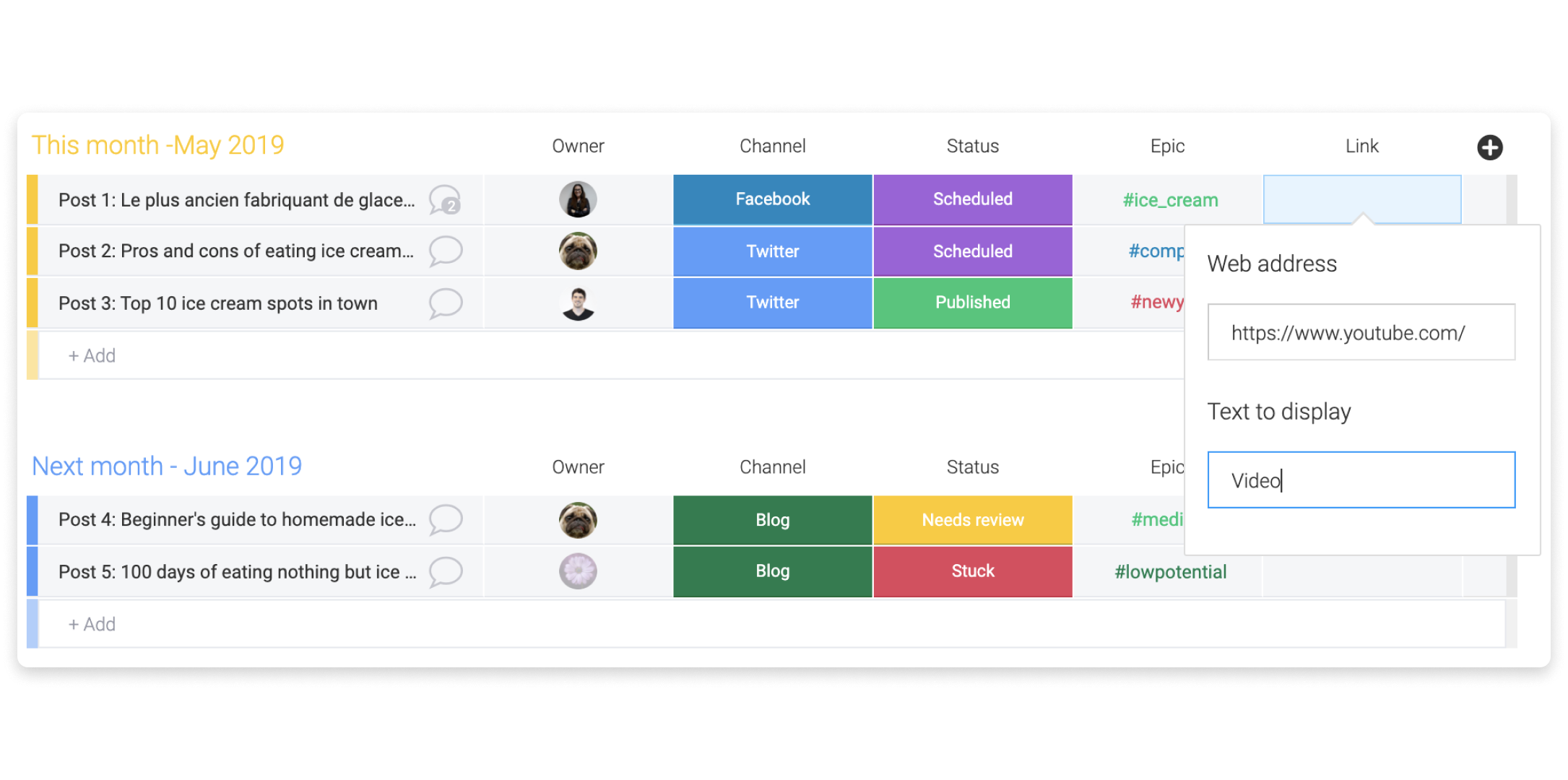
A coluna de log de criação
A coluna de log de criação adiciona o criador e a data de criação para cada elemento automaticamente. Consulte este artigo para saber mais.
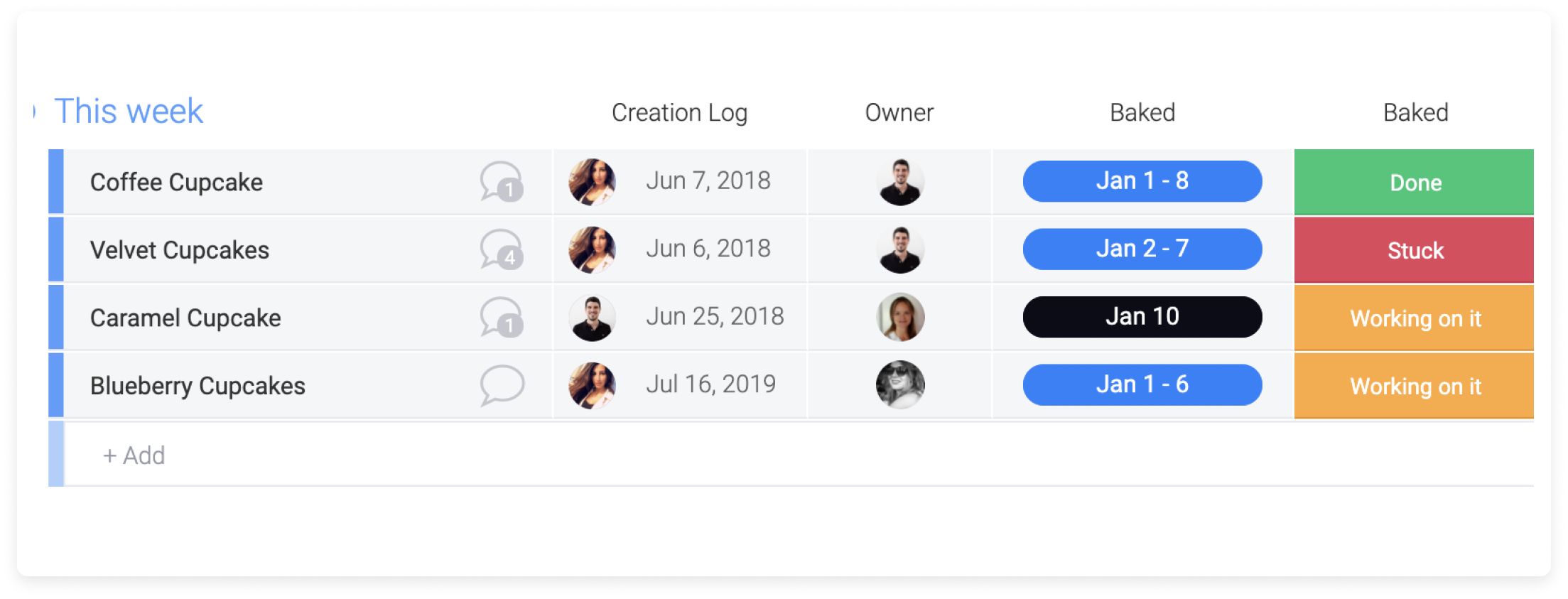
A coluna de numeração automática
A coluna de numeração automática permite numerar seus elementos de acordo com a hora de sua ordem no grupo/quadro. Ela é uma coluna incrível para usar se você deseja acompanhar a quantidade de tarefas que há no seu quadro. Além disso, ela é ótima se você tiver pedidos e quiser incluir números de rastreamento específicos para elas 1️⃣ 2️⃣ 3️⃣. Confira em detalhes como ela funciona aqui.
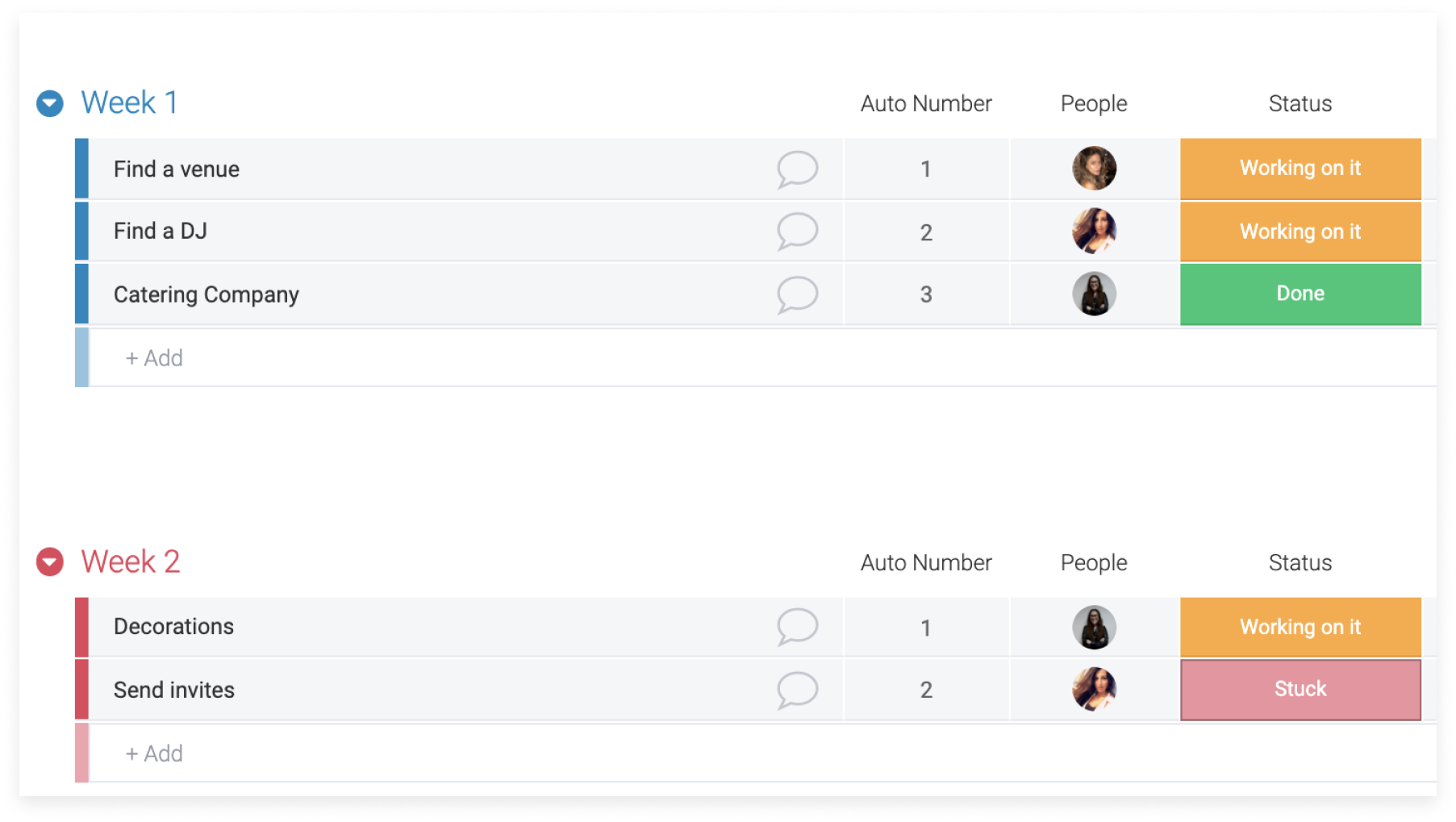
A coluna de país
Esta coluna não exibe apenas o nome do país, mas também a bandeira associada a ele! Saiba como ela funciona aqui.
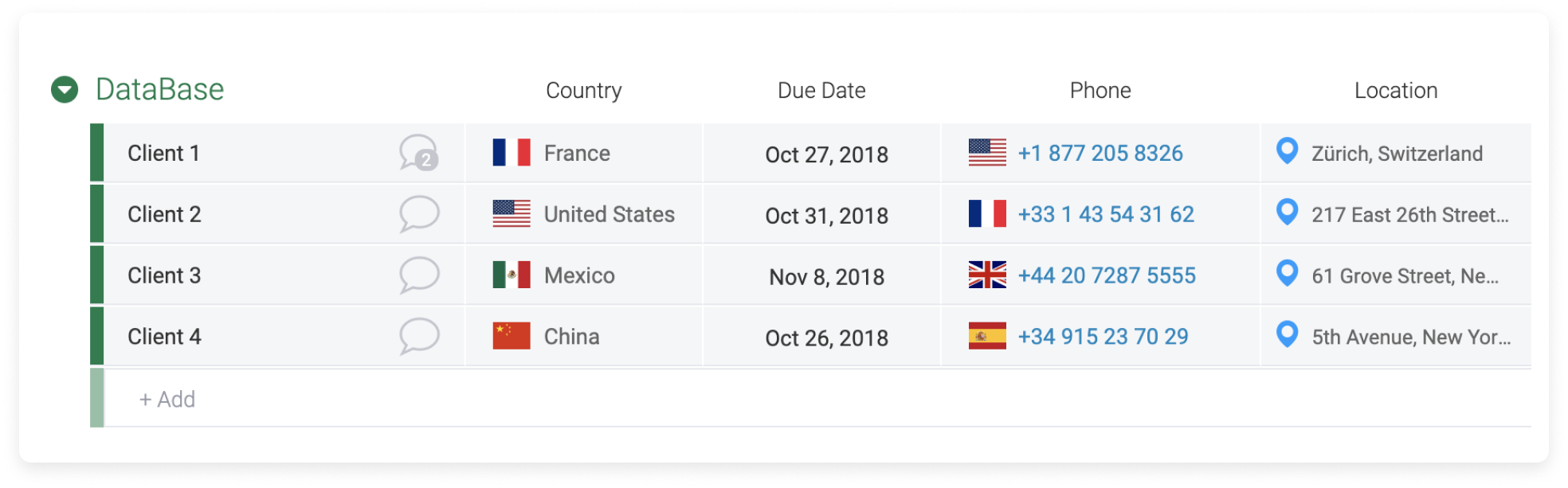
A coluna de voto
A coluna de voto permite que os membros da sua equipe e seguidores do seu quadro votem em seus elementos favoritos. Saiba mais aqui.
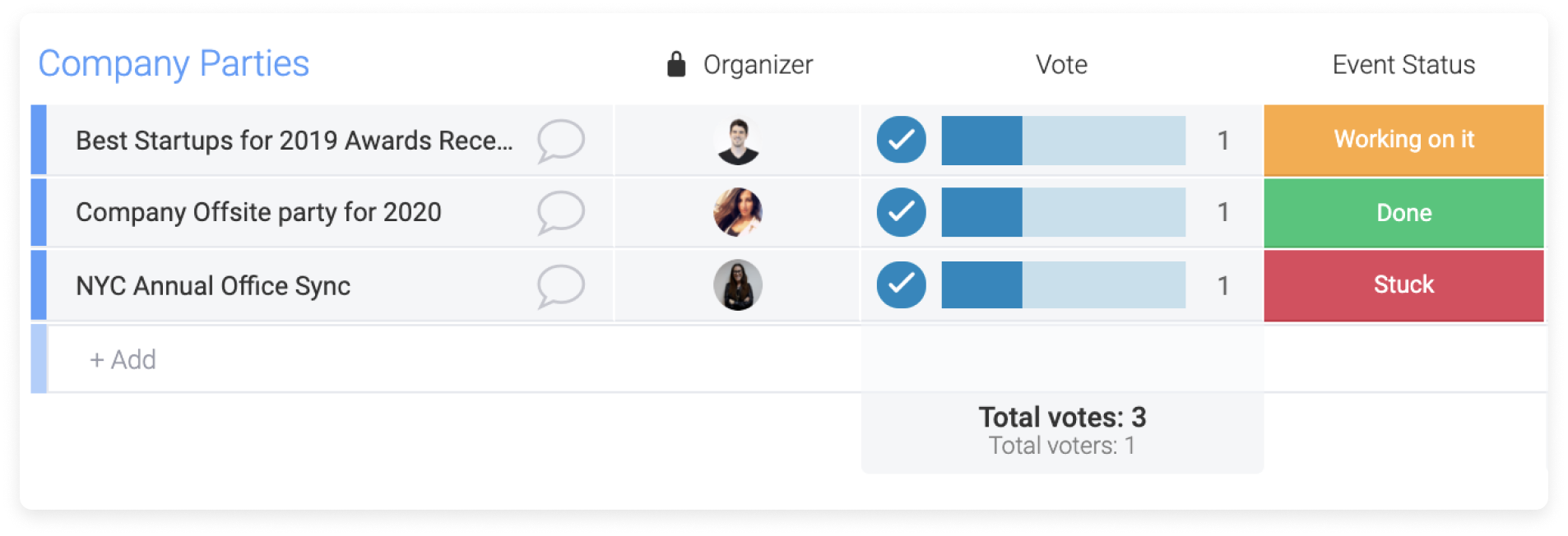
A coluna de local
A coluna de localização permite adicionar o endereço de um local específico e visualizá-lo em um mapa geográfico. 📍Confira em detalhes como ela funciona aqui.
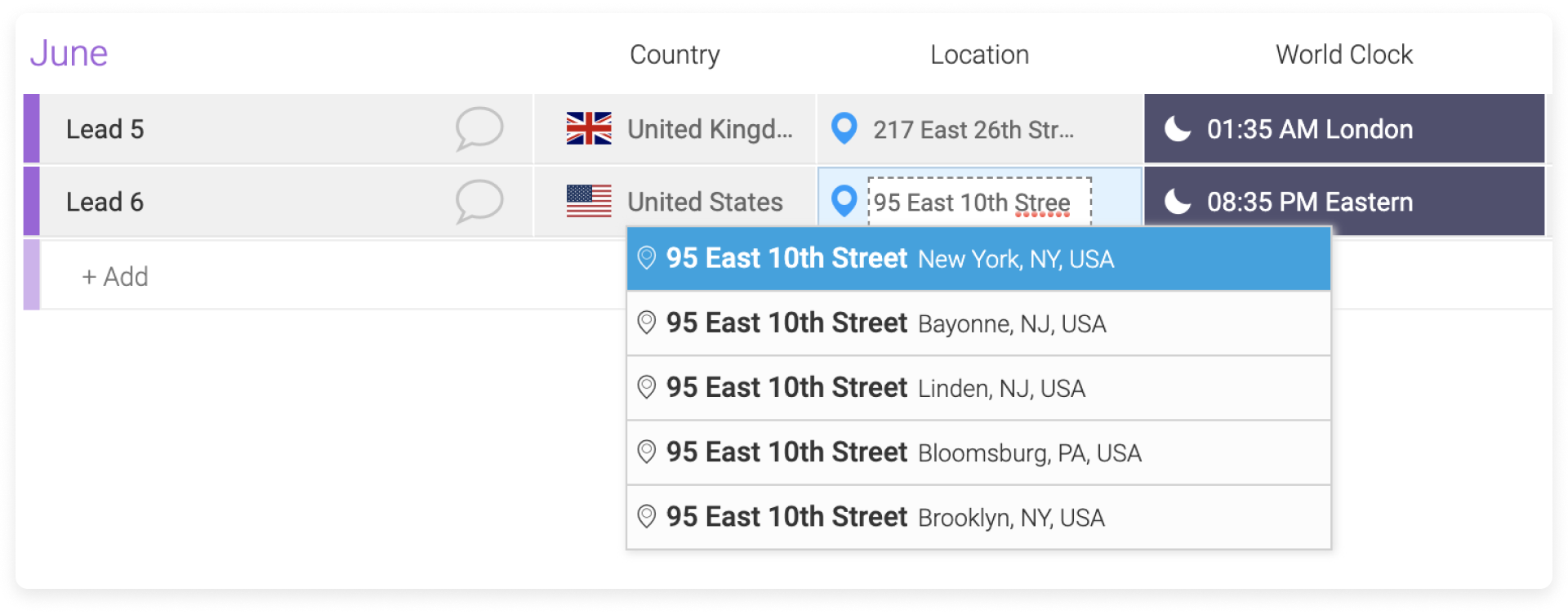
A coluna de semana
Este prático seletor de semana é ótimo para visualizar a data de vencimento do seu projeto ou tarefa 📆 Saiba mais sobre isso clicando aqui.
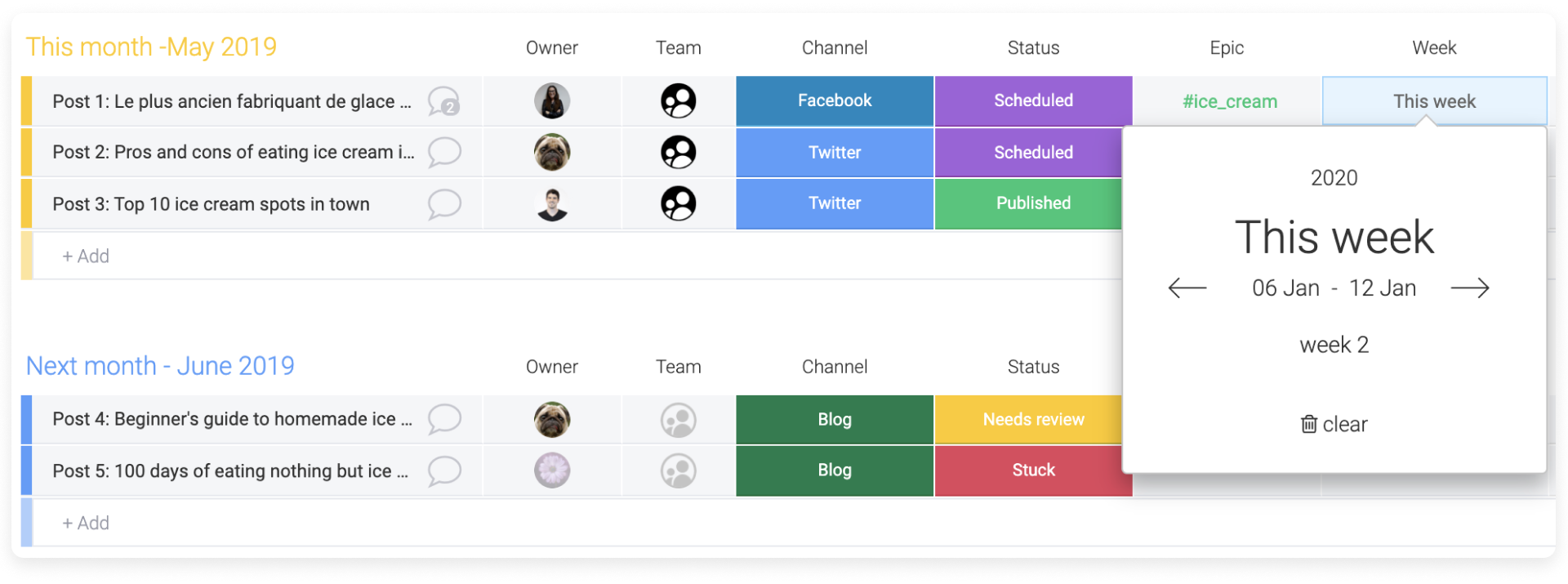
A coluna de monitoramento de progresso
A coluna de monitoramento de progresso permite combinar todas as colunas de status de cada elemento em uma linda visualização unificada em formato de bateria. Esta coluna é essencial para acompanhar visualmente o progresso das suas tarefas. Saiba mais neste artigo.
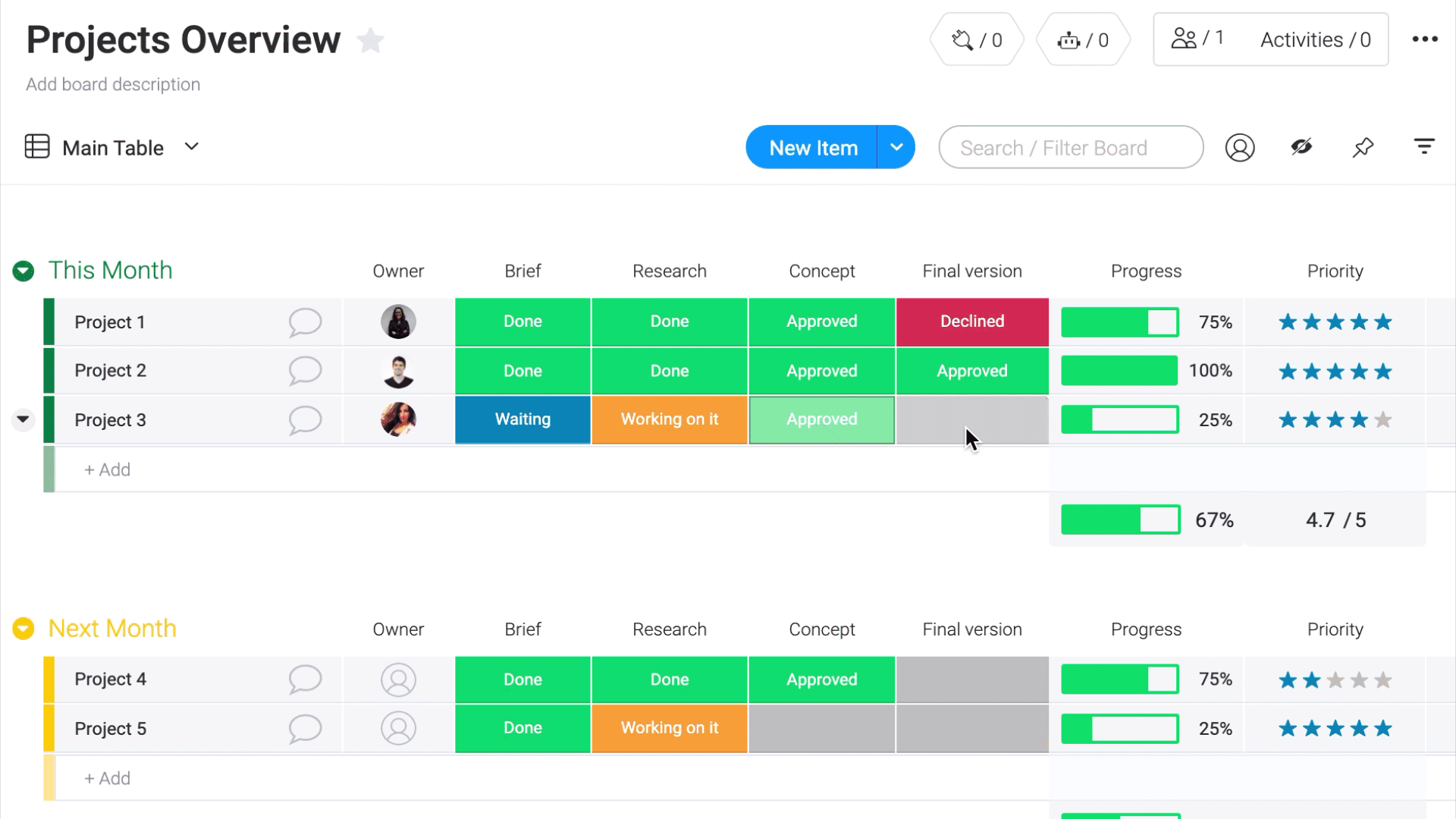
O texto longo
A coluna de texto longo é igual à coluna de texto, mas... mais longa! 😊 Ela pode ser usada para adicionar uma diretriz, uma descrição ou qualquer texto maior relacionado ao seu elemento. Saiba mais neste artigo.
A coluna de telefone
Agora, você pode iniciar uma chamada com seus contatos diretamente pelo site da monday.com através da coluna de telefone! 📞 Esta coluna é incrível se você estiver usando a monday.com como CRM e precisar entrar em contato com seus clientes, fornecedores, etc. Saiba mais neste artigo.
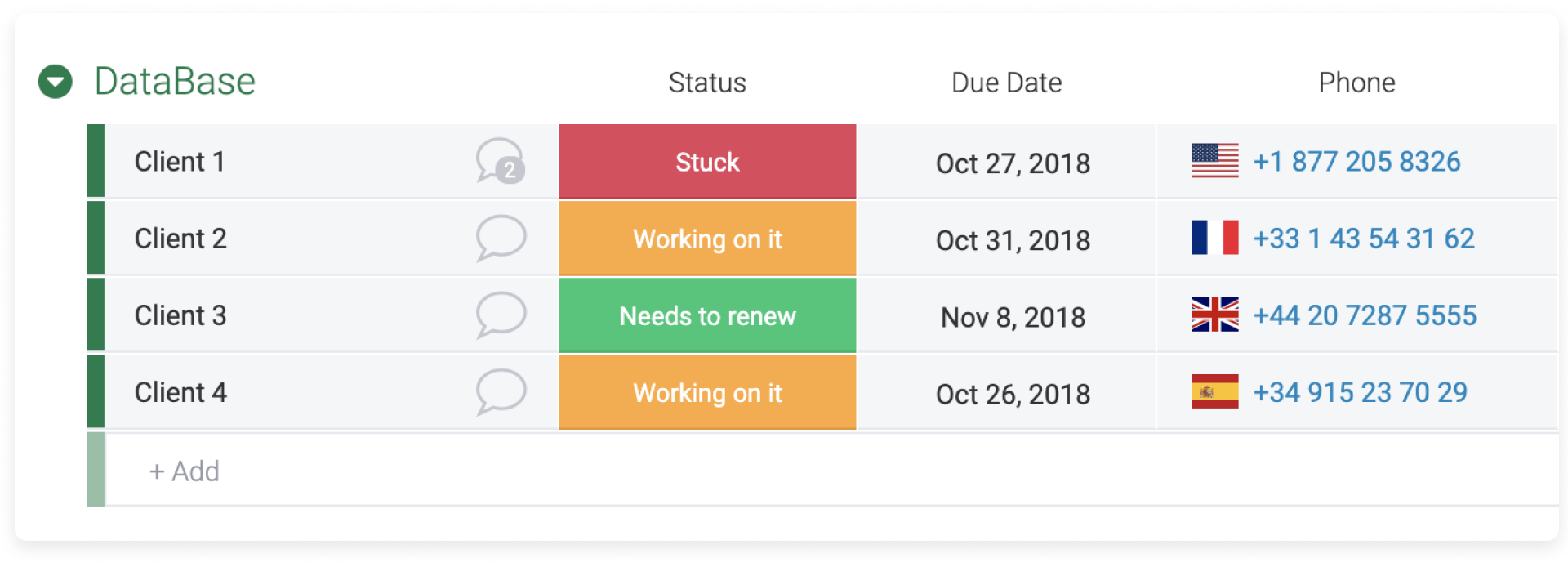
A coluna de ID de elemento
A coluna de ID de elemento permite ter um número de ID único associado a cada elemento do seu quadro. 1️⃣ 2️⃣ 3️⃣ Saiba mais sobre isso neste artigo.
A coluna de fórmula
Está sentindo falta das fórmulas e capacidades matemáticas do Excel? Não se preocupe! Nós criamos a coluna de fórmula só para isso. Esta coluna permite que você faça cálculos com outras colunas. Ela abrange desde equações matemáticas simples até funções e fórmulas mais complexas. Saiba mais neste artigo.
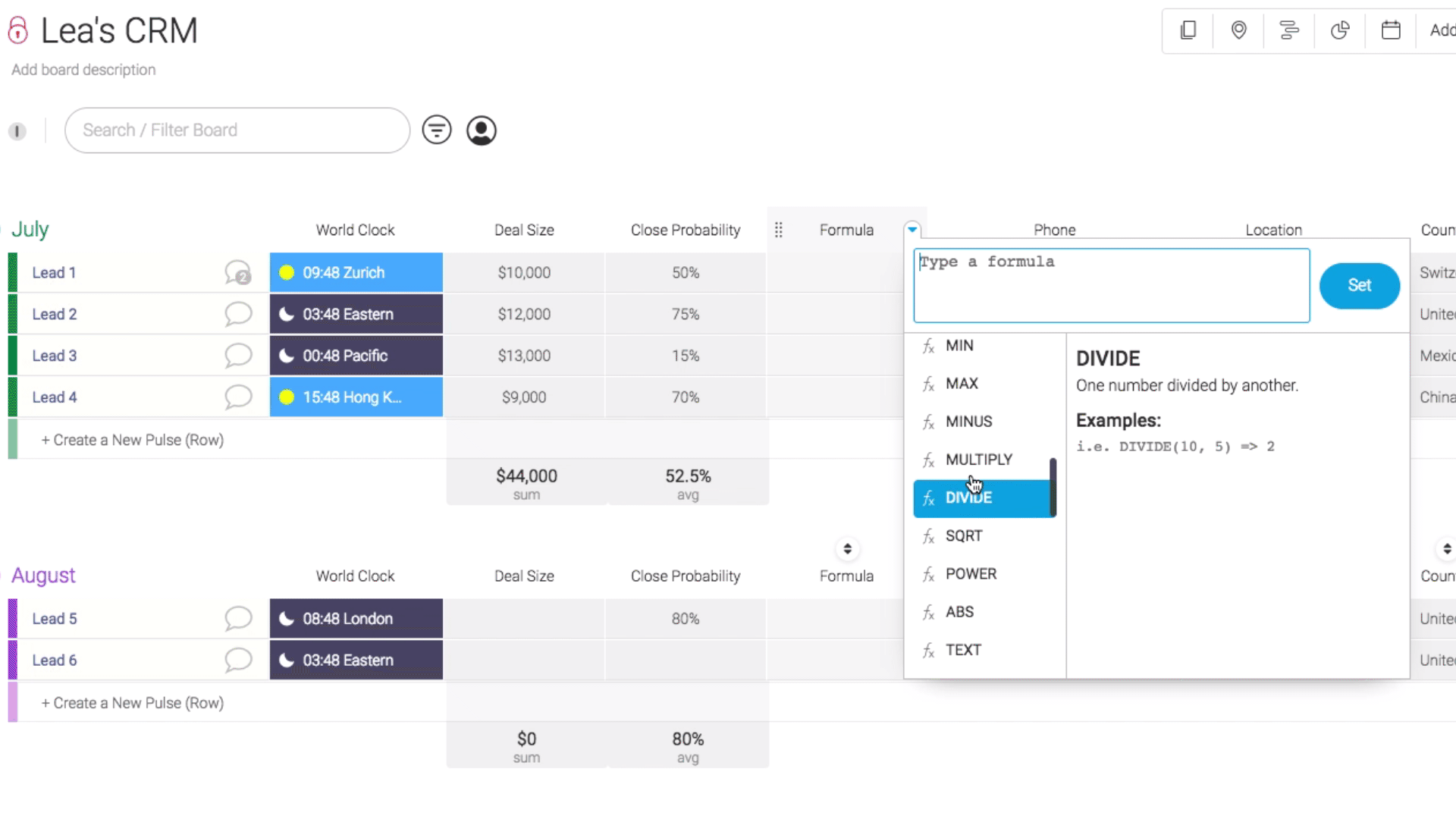
A coluna de seletor de cores
Trabalhando com design e precisando de uma coluna para ajudar você a escolher e trabalhar com cores específicas? Nós criamos a coluna de seletor de cor só para isso! Com esse novo recurso, você poderá usar esta coluna para trabalhar com cores específicas e localizar seus respectivos códigos de cores. Você também pode escolher se quer trabalhar com o código de cores hexadecimal ou com o código de cores RGB. Saiba mais neste artigo.
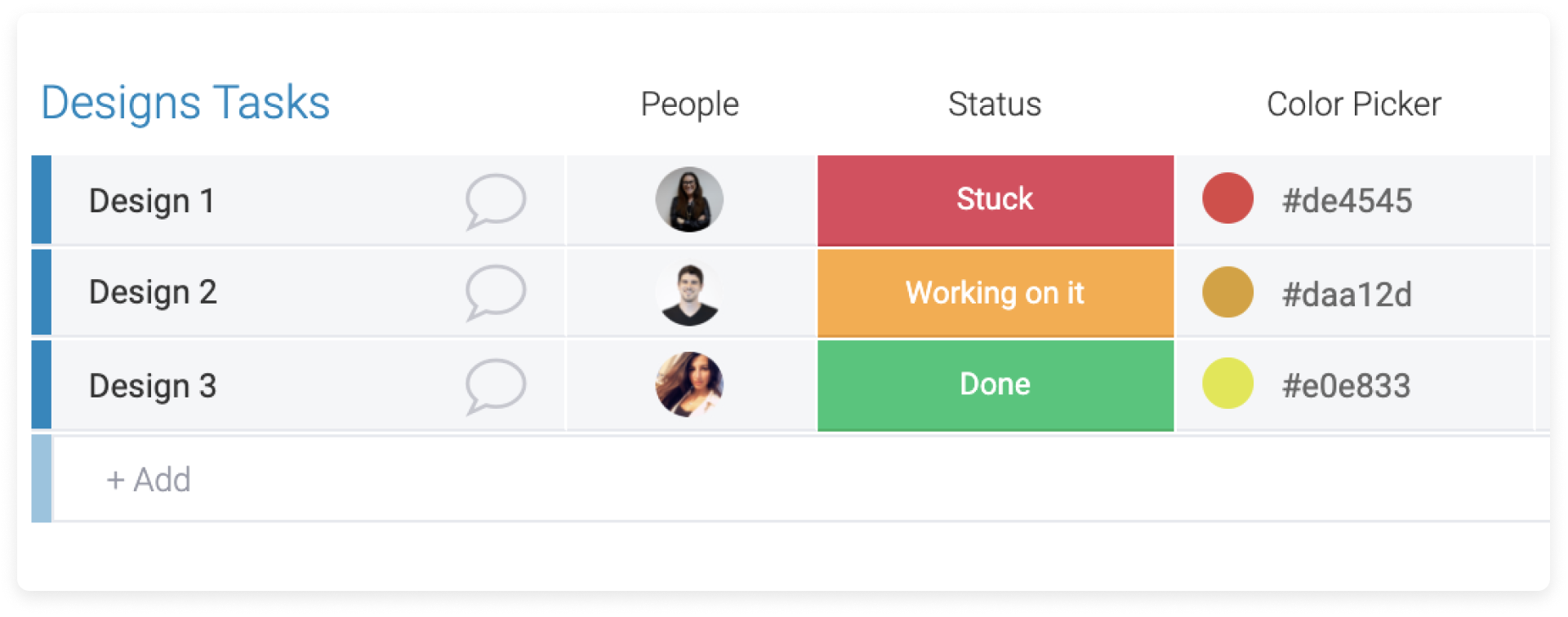
A coluna de última atualização
Quer ver rapidamente quando e por quem seu elemento foi atualizado pela última vez? Não procure mais! Tudo o que você precisa fazer é adicionar a coluna de última atualização. Consulte este artigo para saber mais.
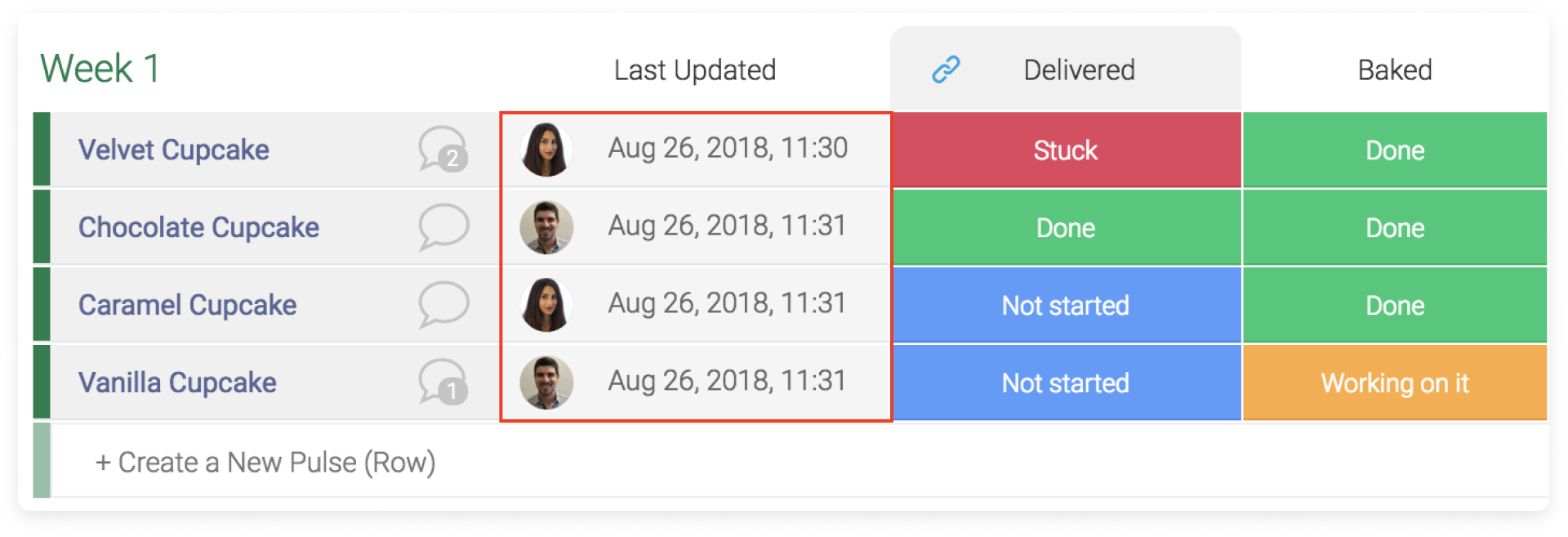
A coluna de controle de tempo
Está se perguntando quanto tempo gasta em cada tarefa? Agora, você tem a capacidade de rastrear isso com a coluna de controle de tempo! ⏰ Saiba como ela funciona aqui.
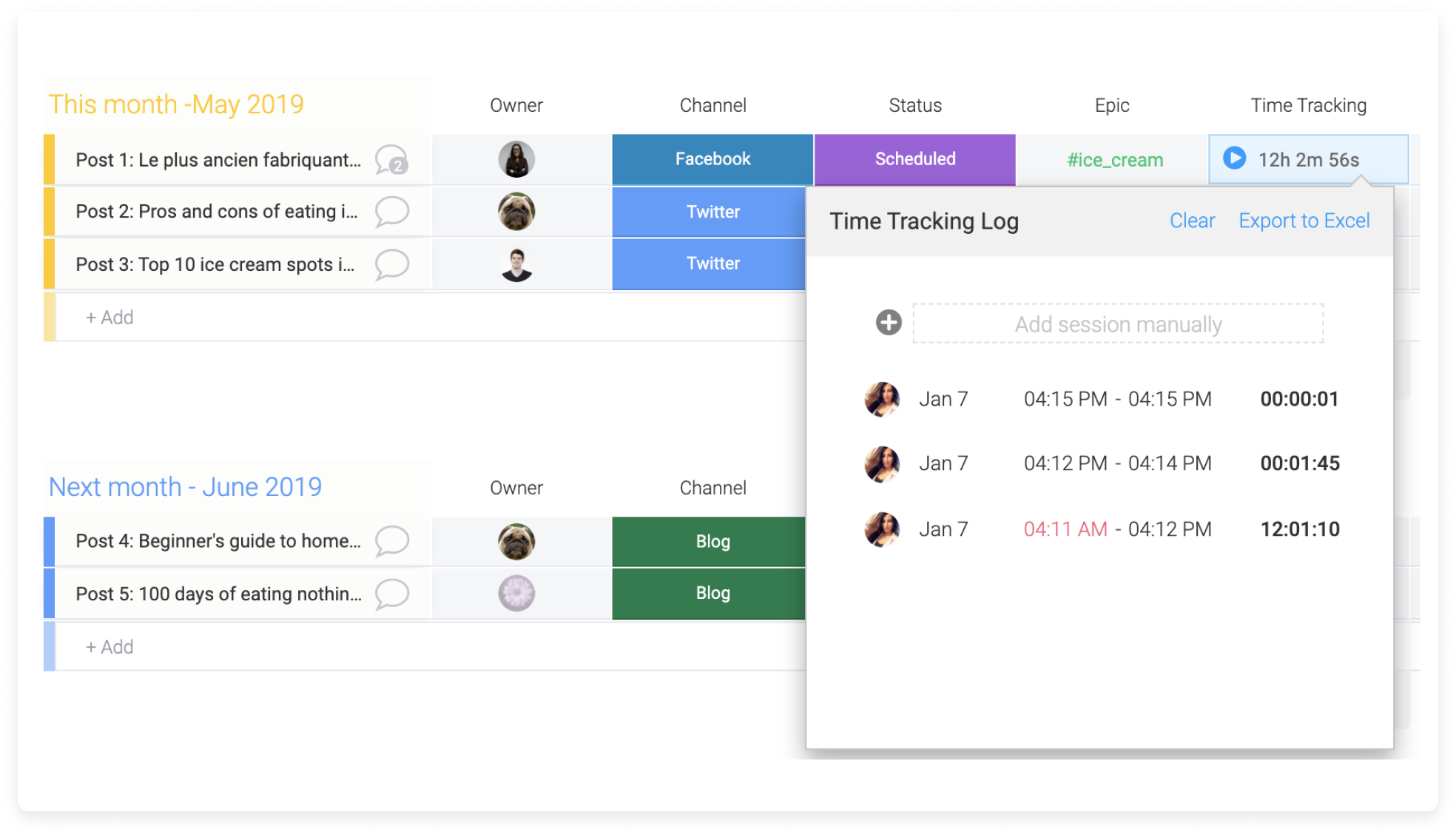
A coluna de arquivos
A coluna de arquivos possibilita que você anexe arquivos a cada elemento dentro do seu quadro. Consulte este artigo para saber mais.
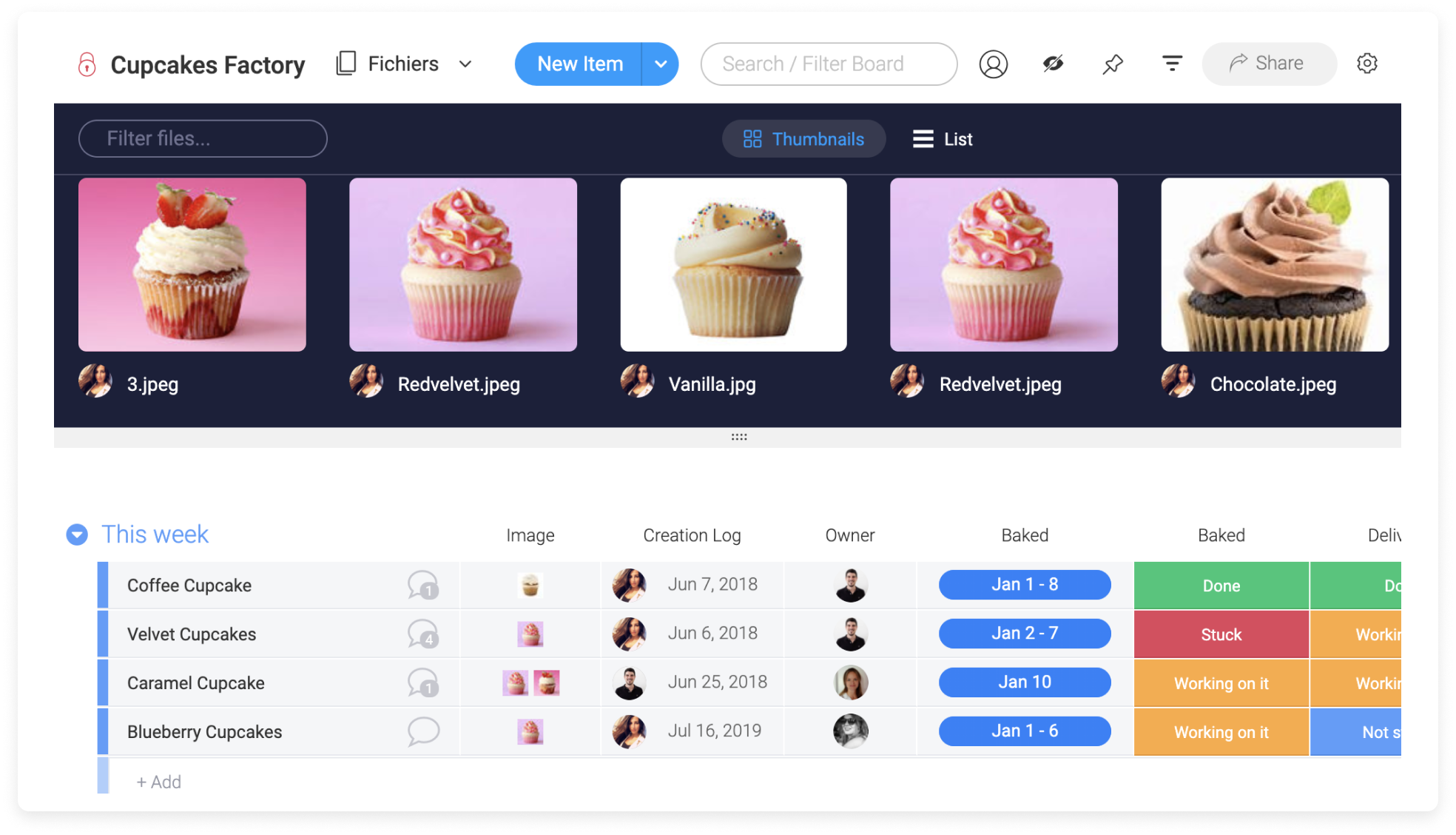
A coluna de e-mail
A coluna de e-mail permite anexar um endereço de e-mail a um item e enviar mensagens para esse contato com apenas um clique! Saiba como ela funciona aqui. 📧
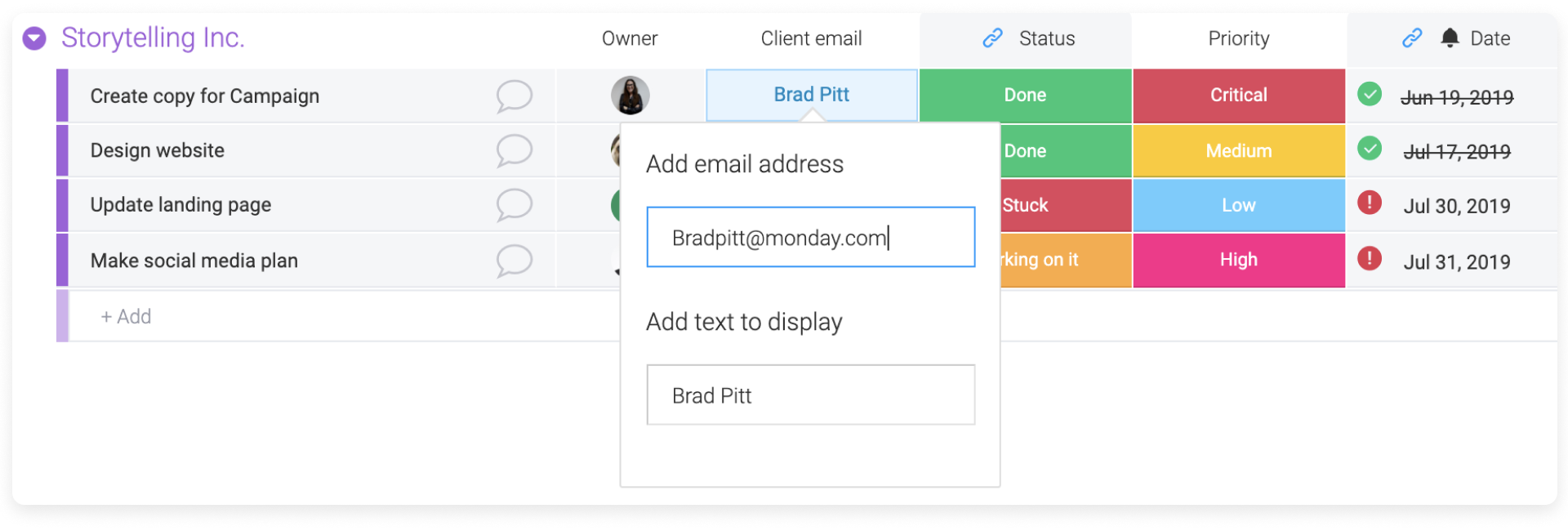
A coluna de hora
Adicione a coluna de hora ao seu quadro para manter o controle de horários específicos de reuniões, gerenciar turnos e muito mais! Veja como funciona aqui.
Se você tiver alguma dúvida, entre em contato com nossa equipe por aqui. Estamos disponíveis 24 horas e prontos para ajudar!



Comentários